In april 2014 komt er eindelijk een einde aan de ondersteuning van Windows XP. Alle gebruikers van de oudjes moeten nadenken over waar ze in de toekomst naartoe willen. In het volgende artikel geven we redenen voor een overstap, tips om over te stappen op een ander besturingssysteem en hulp bij het behoud van Windows XP in een virtuele machine.
Inhoudsopgave
Pure nostalgie
Windows XP is ongetwijfeld een van de mijlpalen in de geschiedenis van Windows en bracht de voorheen gescheiden productlijnen Windows NT en Windows 9x samen in een 32-bit besturingssysteem dat modern was voor zijn tijd. Op 8 april 2014 houdt Microsoft het voor gezien en wordt het tijd om afscheid te nemen van Windows XP (en Office 2003). Microsoft heeft een speciale website opgezet met een teller die aangeeft wanneer de ondersteuning eindigt.
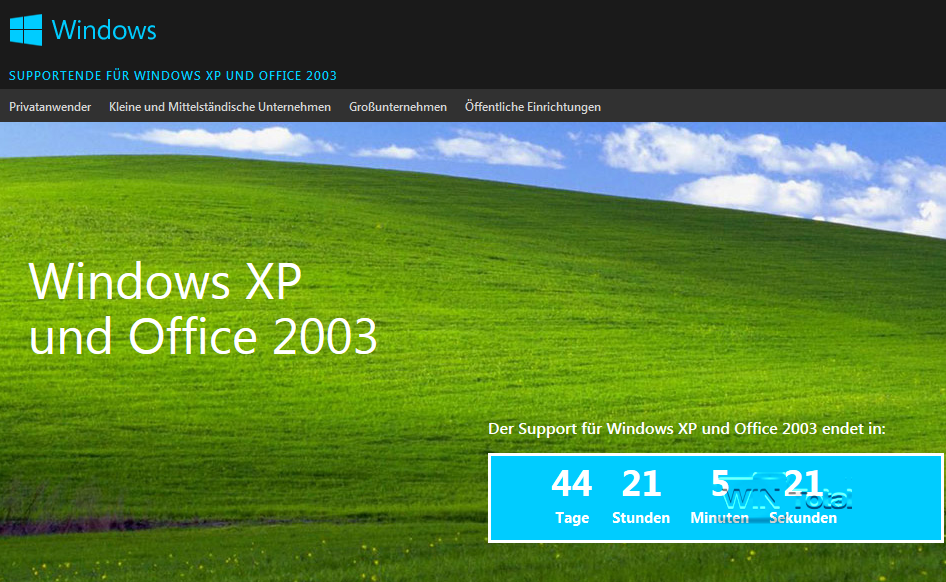
De website biedt zowel particuliere gebruikers als bedrijven en instellingen informatiemateriaal voor een overstap, maar zonder echte hulp te bieden.
De introductie van Windows XP in 2001 is echter al een hele tijd geleden. 13 jaar is op zich lang, maar in de informatietechnologie voelt het als een eeuw. Toen werden nog eenvoudige Pentium systemen met 256 MB RAM, AGP grafische kaarten en 80 GB IDE harde schijven gebruikt, maar vandaag de dag kan zelfs een smartphone soms beter presteren dan de Windows XP systemen van toen. Op de systemen van vandaag kan Windows XP door normale gebruikers nauwelijks nog worden geïnstalleerd. De moderne architectuur (PCI Express, SATA, SSD, USB 3, speciale chipsetfuncties) zijn volledig onbekend voor Windows XP, zodat het installatieprogramma al bij de controller van de harde schijf faalt. De drivers kunnen tijdens de installatie met een INF-bestand via F6 worden uitgepakt, maar alleen vanaf diskette. Het is jammer dat dit relict van het USB-geheugen al jaren bijna volledig is verdrongen. Met een beetje handwerk is het echter mogelijk SATA-stuurprogramma’s in het installatiemedium op te nemen. Andere problemen zijn het geheugen en de grootte van de harde schijf, die met een 32-bits besturingssysteem niet meer kunnen worden aangepakt. De scheefstand van harde schijven met een blokgrootte van 4K onder Windows XP is nog steeds het minste kwaad.
Gevaren, problemen
Na 13 jaar onderhoud met alleen al voor Windows XP drie service packs en enkele honderden patches, die nog steeds via Windows Update geïnstalleerd moeten worden, blijft het besturingssysteem een oude lappendeken met Internet Explorer 8, dat bijna maandelijks kritische beveiligingsupdates krijgt.
Hardcore “nieuwe Windows-ontkenners” beweren dat een virusscanner je beschermt tegen bedreigingen en dat je virussen alleen oploopt in de donkere hoeken van het internet. Maar dit is absoluut niet het geval. Het gedrag van gebruikers is in de loop der jaren sterk veranderd. Waren vroeger alleen opstartvirussen vanaf diskettes een probleem, tegenwoordig zijn de aanvallen diverser: bestandsbijlagen met geïnfecteerde bestanden, websites met geprepareerde afbeeldingen, die op hun beurt de uitvoering van kwaadaardige code mogelijk maken via een veiligheidsgat (bijvoorbeeld in Microsoft Office), overbelasten ook virusscanners, die niet alle veiligheidslekken van een besturingssysteem en zijn programma’s volledig kunnen wegwerken. Alleen Internet Explorer voor Windows XP, dat slechts tot versie 8 beschikbaar is, is een permanent veiligheidsrisico, zoals blijkt uit de maandelijkse beveiligingsbulletins. Overschakelen op een andere browser lost het probleem slechts in beperkte mate op, aangezien Internet Explorer, als onderdeel van het besturingssysteem, ook door andere toepassingen zoals Microsoft Office wordt gebruikt. Ook andere “probleemkinderen” zoals Java of Flash zijn dankbare gastsystemen voor malware in combinatie met Windows XP (dankzij de permanente beheerdersrechten van de gebruiker). De gebruiker hoeft niet rond te hangen op smerige of hackersites op het internet om aan de gevaren te worden blootgesteld. Ook prominente sites zijn herhaaldelijk het doelwit van aanvallen om kwaadaardige code te verspreiden. Een eenvoudige banner in een advertentienetwerk dat grote websites bevoorraadt, kan al fatale gevolgen hebben, zoals een recent incident op YouTube aantoonde.
Volgens Microsoft is de kans dat systemen met Windows XP met kwaadaardige code worden besmet twee keer zo groot als systemen met Windows 7 of Windows 8.
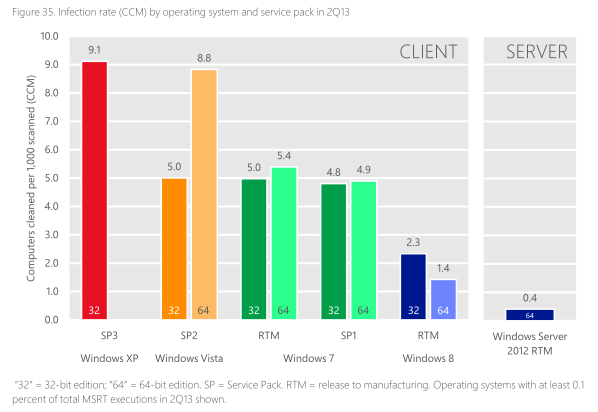
De aanzienlijke daling van het aantal incidenten is waarschijnlijk te danken aan het feit dat Microsoft de afgelopen jaren niet heeft stilgezeten en na diverse servicepacks al drie opvolgers van Windows XP heeft uitgebracht, als je Windows 8.1 niet meetelt. En bij de respectievelijke versies waren er niet alleen optische veranderingen. Vooral in de kern heeft Microsoft al tal van vernieuwingen ingebouwd die het systeem beter moeten beschermen tegen aanvallen: Address scrambling (ASLR), integriteitsniveaus, user account control (UAC), ingebouwde virusbescherming en nog veel meer zijn allemaal bouwstenen voor meer veiligheid.
Angst voor scheiding
Windows XP is nog steeds in gebruik op veel pc’s. Onlangs werd bekend dat bijvoorbeeld driekwart van alle computers in de Bondsdag en meer dan 90 procent van alle geldautomaten nog op Windows XP draaien. In sommige beroepssectoren (bijvoorbeeld dokterspraktijken) is de situatie waarschijnlijk niet veel beter. De redenen hiervoor zijn niet zozeer 13 jaar oude pc-systemen, maar licentiekosten voor nieuwere brancheoplossingen (speciale hardware en software), die ook op Windows 7 ff goed draaien. Voor het overige wordt Windows 7 vooral in de commerciële omgeving gebruikt.
In de particuliere sector zijn waarschijnlijk niet zozeer oude hardware als wel gewoonte en wantrouwen de oorzaak. Met Windows Vista heeft Microsoft er goed aan gedaan gebruikers af te houden van overstappen. De opvolger van Windows XP was te impopulair. Een andere reden om vast te houden aan Windows XP is waarschijnlijk het gebrek aan compatibiliteit van hardware en software met nieuwere versies van het besturingssysteem. Alleen al om financiële redenen hebben fabrikanten er geen belang bij om drivers voor oude apparaten te publiceren of software te patchen zodat deze de veranderde omstandigheden onder Windows 7 aankan. Veel netbooks werden ook geleverd met Windows XP, dus gebruikers van deze systemen zitten ook vast vanwege zwakke CPU’s. Alternatieven zijn te vinden aan het eind van het artikel.
Toch, of juist omdat de algemene situatie voor Windows XP bezitters niet beter wordt, moet je gaan nadenken over hoe je in de toekomst verder wilt. Naast het blijven gebruiken van Windows XP, zijn er een aantal opties die we hier kort presenteren.
Oude hardware, nieuw systeem?
Voordat u een oude XP-wortel nieuw leven inblaast met bijvoorbeeld Windows 7: Uw hardware heeft wellicht zijn beste dagen al lang achter zich. De uitval van harde schijven of moederborden neemt met de jaren bovengemiddeld toe. Het hoeft geen nieuw systeem te zijn. Zowel op internet als op pc-vlooienmarkten kunt u voor weinig geld tweedehands Vista- of Windows 7-systemen vinden.
Let ook goed op de hardware-eisen. Onze ervaring is dat Windows Vista/Windows 7 niet minder dan 1 GB RAM moet hebben, idealiter 2 GB RAM. Voor de CPU moet u uitgaan van het moederbord. Als het al een PCI Express-slot heeft voor een grafische kaart, zou de daarop gebruikte CPU ook voldoende vermogen moeten hebben om het systeem te laten werken, althans in principe. De harde schijven moeten al via SATA zijn aangesloten. Deze zijn niet alleen sneller. IDE harde schijven met ATA aansluitingen worden bijna niet meer gebouwd en worden “refurbished” verkocht tegen afschuwelijke prijzen.
Extra systemen installeren op Windows XP
Bij een upgrade naar een nieuw besturingssysteem hoeft Windows XP voorlopig niet te verdwijnen. Nieuwere Windows-systemen nemen automatisch oudere Windows-installaties op in de bootmanager. Dit betekent dat u nog steeds de mogelijkheid heeft om Windows XP op te starten in plaats van bijvoorbeeld Windows 7. Voorwaarde hiervoor is wel dat u een aparte partitie aanhoudt voor het nieuwere systeem. Het artikel Windows 7 correct installeren biedt hiervoor voldoende hulp.
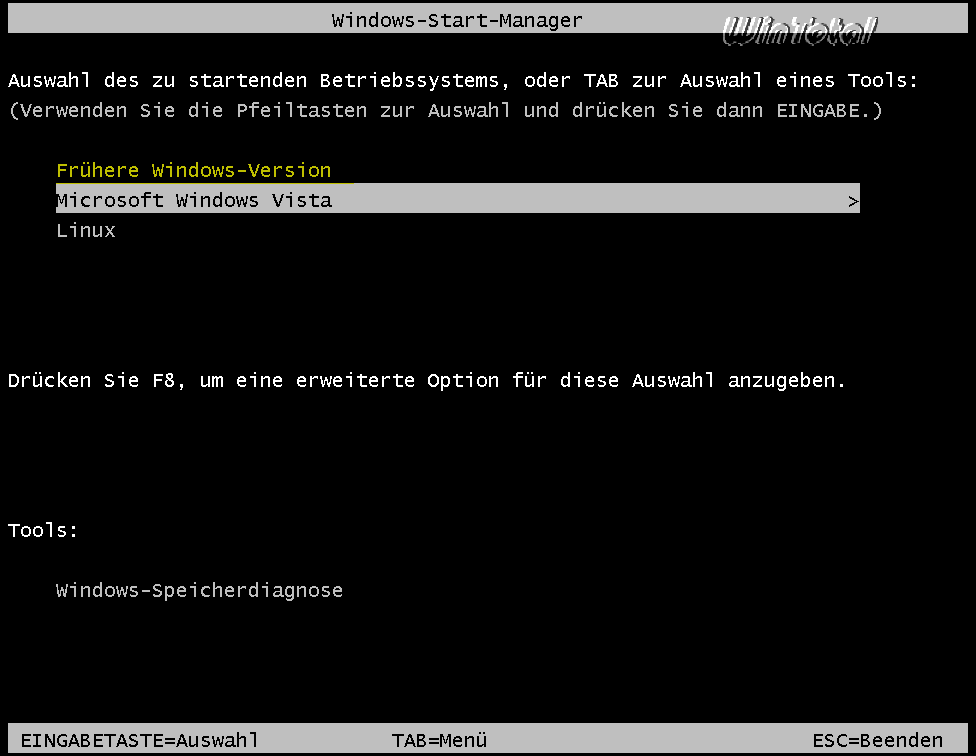
Upgradepaden naar Windows Vista
Een directe upgrade van Windows XP is alleen mogelijk naar Windows Vista – maar alleen vanaf de juiste editie. De Home Edition van Windows XP maakt een upgrade naar alle Vista-edities mogelijk. Maar als u Windows XP Professional gebruikt, kunt u alleen upgraden naar Vista Business of Vista Ultimate. De Media Center Edition van Windows XP die destijds door sommige discounters werd gebruikt, staat alleen een upgrade naar Vista Home Premium of Vista Ultimate toe.
Om de upgrade als zodanig te kunnen uitvoeren, moet het installatiebestand vanuit Windows XP worden gestart. Bovendien moet het bestandssysteem van het XP-systeem NTFS zijn. Veel oudere XP-installaties gebruiken nog FAT32 als bestandssysteem. U kunt dit echter zelf omzetten via de opdrachtregel met de opdracht convert c: /fs:ntfs, zoals beschreven in onze tip Van FAT naar NTFS in het tiparchief.
Ons oude artikel Microsoft Windows Vista – Opmerkingen, installatie en gegevensoverdracht beschrijft de installatie van de upgrade en de Microsoft Windows Vista Upgrade Advisor, die de bestaande hardware en software controleert op incompatibiliteiten met Windows Vista.
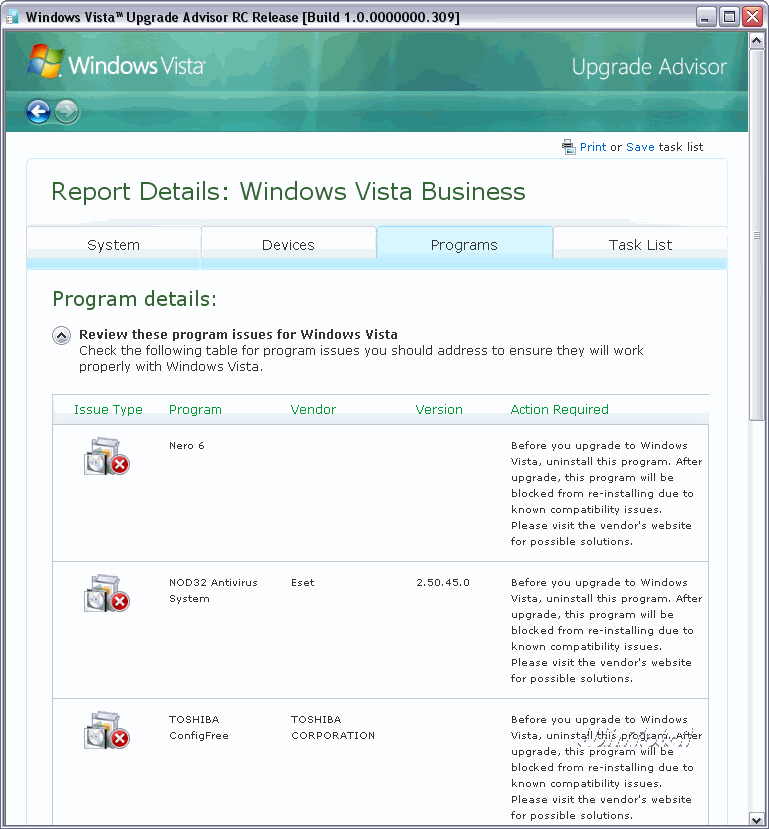
Of liever Windows 7, Windows 8
Of het onbeminde Windows Vista de juiste keuze is voor een duurzame vriendschap moet je zelf beslissen. Het zou alleen acceptabel moeten zijn als een nieuwe installatie uitgesloten is. Maar zelfs voor deze groep gebruikers is er misschien een betere uitweg met het voortzetten van XP in een virtuele machine, die we hieronder beschrijven.
Wij raden het gebruik van Vista af, alleen al vanwege het einde van de ondersteuning in april 2017, en geven de voorkeur aan Windows 7 vanwege de hoge compatibiliteit en de zeer goede interface. Windows 7 wordt onderhouden tot januari 2020. Met Windows 8 is het drie jaar langer, maar het systeem met zijn tegelinterface valt misschien niet bij iedereen in de smaak. Met gratis software kan het oude startmenu echter weer geactiveerd worden, zodat je op het bureaublad van Windows 8 kunt werken zoals met zijn voorgangers. Qua hardware-eisen zijn beide besturingssystemen identiek, dus dit zou geen doorslaggevende factor moeten zijn. U kunt goedkope licenties voor Windows 7 vinden in onze Amazon-partnerwinkel.
Een “ketenupgrade” raden we ook af. Niet alleen heeft u meer licenties nodig (XP, Vista, Windows 7). Ook is het niet zeker dat een upgrade van Windows Vista naar Windows 7 lukt, omdat Vista eerst gepatcht moet zijn naar Service Pack 2 om überhaupt een upgrade mogelijk te maken. Er liggen echter andere valkuilen op de loer, zodat een uitvoerbaar, stabiel systeem na deze dubbele sprong eerder de uitzondering is. Overigens zou een overstap naar een 64-bit systeem, die inmiddels gebruikelijk is geworden, bij een upgrade ook worden geweigerd, aangezien Microsoft niet voorziet in een overstap van een 32- naar een 64-bit systeem.
Voorbereidingen voor een nieuwe installatie
Als u hebt besloten om bij een nieuwe installatie over te stappen op Windows 7 of Windows 8, moet u toch enkele voorbereidingen treffen.
Back-up van gegevens
Maak zeker een back-up van de Windows XP-partitie zoals beschreven in de paragraaf Bewaren in een virtuele machine. Zo kunt u, als belangrijke instellingen, bestanden of andere zaken vergeten zijn, deze later alsnog uitlezen of back-uppen. Het opgeslagen VHD-bestand kan onder Windows 8 direct als station worden aangesloten. Onder Windows 7 of Vista moet hiervoor software zoals VHD Attach gebruikt worden. Meer informatie over VHD-bestanden vindt u in ons artikel “Omgaan met virtuele harde schijven”.
U kunt ook een imagesoftware zoals Acronis True Image nemen als u alleen de oude Windows XP als back-up wilt bewaren.
Maak ook een back-up van persoonlijke documenten. In Windows XP bevinden deze zich in de map “Documenten en instellingen” in de submap voor elke gebruiker. Om alle bestanden en mappen te zien, moet u eerst de weergave in de mapopties wijzigen, zodat ook beveiligde en verborgen bestanden of mappen worden weergegeven.
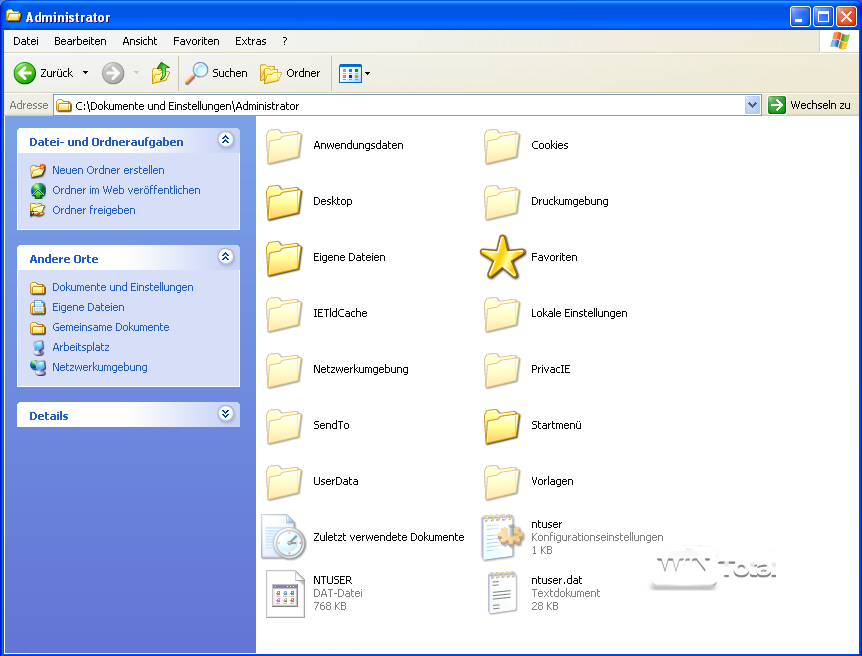
Mail programma’s
Programma’s als Outlook en Outlook Express verbergen de gegevens in een submap bij Application Data. Verdere details voor beide programma’s vindt u in het aparte artikel Gegevensback-up met Outlook en Outlook Express. U kunt de wachtwoorden voor de mailaccounts uitlezen met hulpmiddelen zoals Mail PassView. U kunt het beste screenshots maken van de mailinstellingen voor POP, IMAP en SMTP.
Outlook Express is vanaf Windows 7 niet meer beschikbaar en is vervangen door Windows Live, dat apart moet worden gedownload als Windows Essentials. Windows Live Mail kan de gegevens van Outlook Express importeren. Aangezien het mailprogramma van Microsoft echter niet noodzakelijkerwijs als het beste in zijn soort wordt beschouwd, zou u eerst Mozilla Thunderbird als draagbare versie op het “oude systeem” kunnen installeren en alle instellingen en mails importeren. Maak vervolgens een back-up van deze Thunderbird met al zijn gegevens voor de nieuwe Windows.
Geïnstalleerde programma’s en licentiesleutels
Maak een lijst van de programma’s die op het systeem beschikbaar waren, eventueel met de homepage van de fabrikant, en ga na of de programma’s nog bestaan, of ze draaien onder het nieuwe systeem en of een upgrade (met kosten?) nodig is.
Met programma’s als ProduKey of LicenceCrawler kunt u een back-up maken van de licentiesleutels van Office en Co. als u het origineel niet meer kunt vinden. Recover Keys is veel grondiger, maar kost ook een paar US dollars om te gebruiken.
Driver
Haal voor een nieuwe installatie alle benodigde drivers in huis. Met name de laatste versie van het stuurprogramma voor de netwerkkaart moet u vooraf klaar hebben. Niets is vervelender dan een ontbrekende netwerkdriver, want dat betekent ook dat er geen internettoegang is om de driver te downloaden. Het startpunt voor het zoeken naar drivers moet altijd de homepage van de pc-fabrikant zijn of, in het geval van zelfgebouwde systemen, de homepage van de fabrikant van het moederbord. Tools zoals AIDA64, die niet alleen het exacte type moederbord onthult en een link naar de fabrikant van het moederbord toevoegt, maar ook van grote hulp kan zijn bij het identificeren van de netwerkkaart, zijn hier van goede dienst. Fabrikanten zoals Dell installeren vaak verschillende WLAN-adapters in hun systemen, zodat u vooraf de juiste driver kunt downloaden.
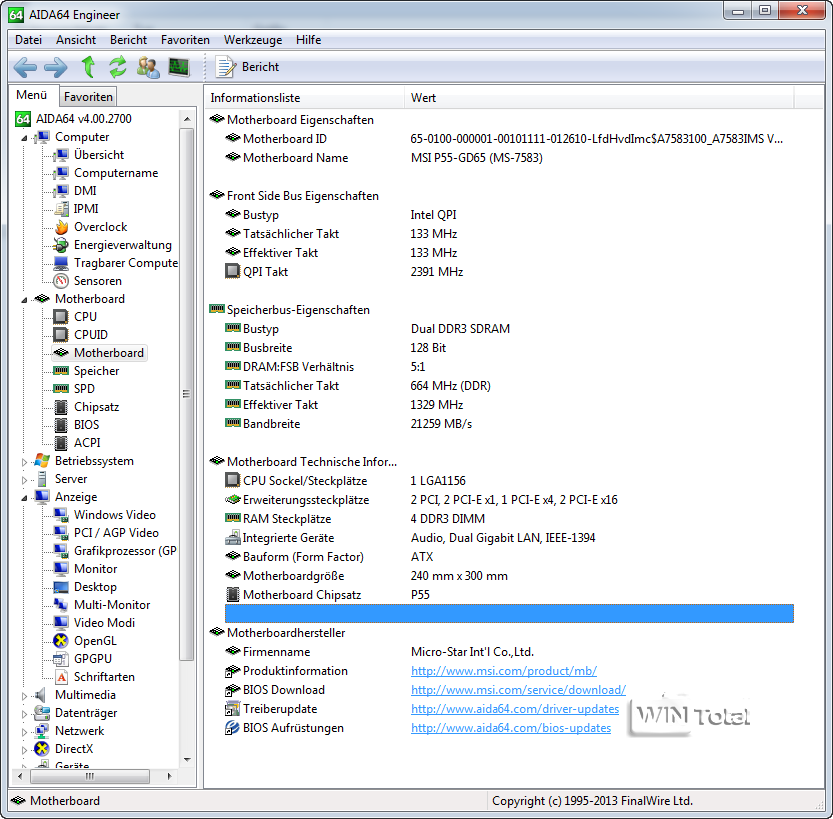
XP bewaren in een virtuele machine
Wie een nieuwe start wil maken, hoeft zijn geliefde Windows XP niet helemaal op te geven, maar kan het blijven gebruiken in een virtuele machine. De ideale tool hiervoor is het gratis Citrix XenConvert.
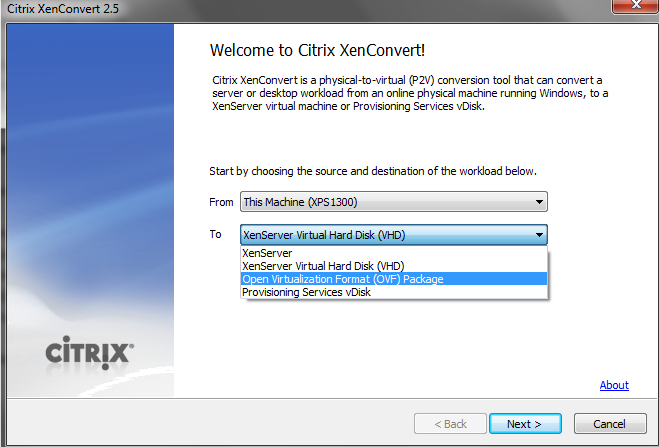
Maak een VHD bestand en selecteer welke partities je wilt backuppen. In de regel zou de systeempartitie voldoende moeten zijn. Als deze niet identiek is aan de startpartitie, moet van beide een back-up worden gemaakt.
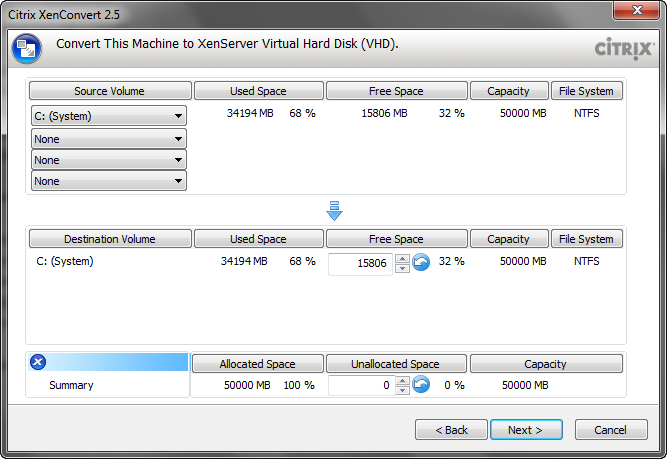
Bewaar dit bestand na het voltooien van de back-up op een veilige plaats.
Er zijn verschillende mogelijkheden om de back-up te gebruiken in een nieuwere Windows.
VirtualBox
VirtualBox is een goede keuze, omdat het gratis is en zelfs als draagbare versie beschikbaar is.
Maak een nieuwe virtuele machine in VirtualBox en stel het RAM in op 1 tot 2 GB (2 GB met 4 GB RAM in het echte systeem).
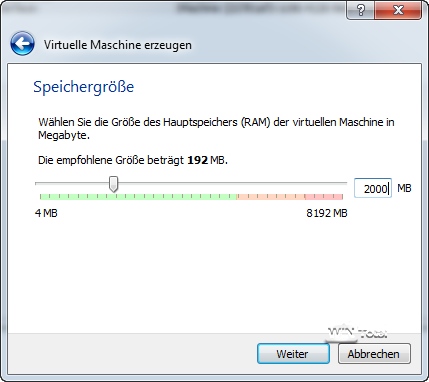
Selecteer bij de vraag over de harde schijf “Gebruik bestaande harde schijf” en voer het pad naar het opgeslagen VHD-bestand in.
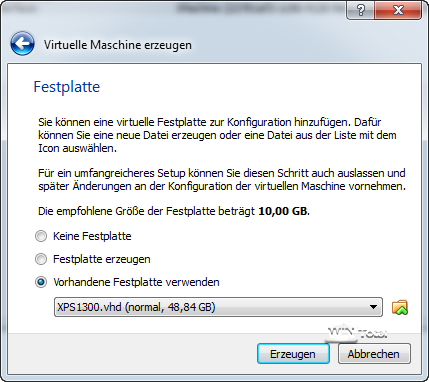
Tot slot krijg je een overzicht van de instellingen voor de virtuele machine. Controleer hier of IDE is ingesteld als controller voor massaopslag.
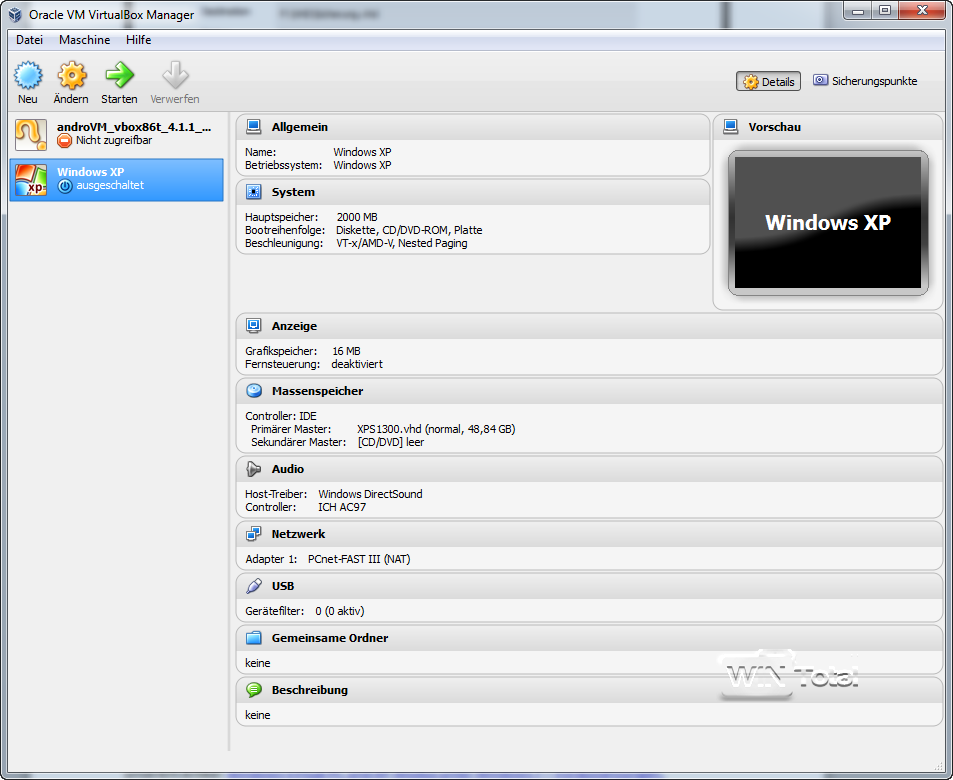
Dit is ook nodig als de echte harde schijf via SATA is aangesloten. In de virtuele machine wordt de PATA driver gebruikt voor Windows XP zodat het systeem opstart. Als hier geen IDE staat, moet je via Machine -> Change overschakelen op IDE.
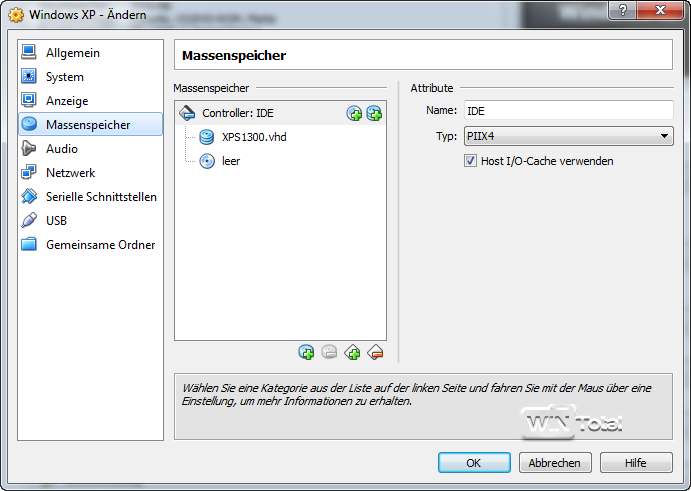
VMware (speler)
De back-up van Windows XP kan worden gebruikt in VMWare-producten, die gratis zijn voor privégebruik met de VMware Player. Zet hier een nieuwe VM op en geef aan “ik zal het besturingssysteem later installeren”.
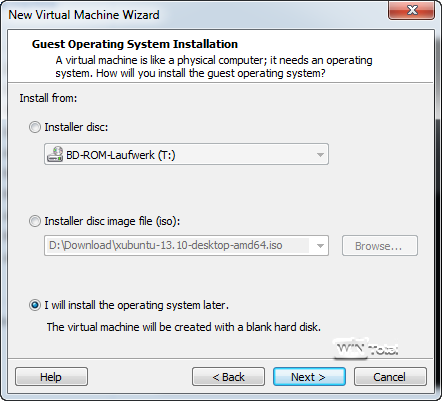
U kunt de naam en de locatie voor de configuratiebestanden vrij kiezen.
Na het instellen van de VM, moet je deze nog aanpassen via “Bewerk virtuele machine instelling”. Stel de RAM in op 1 tot 2 GByte (2 GByte voor een echt systeem van 4 GByte).
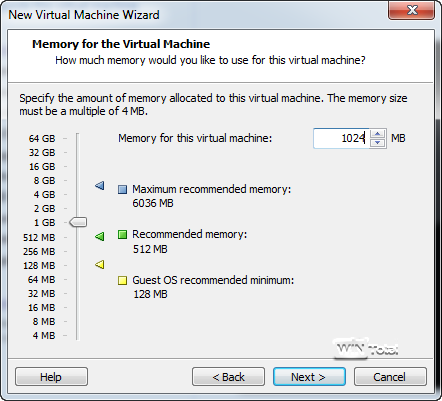
Verwijder vervolgens de bestaande harde schijf in de configuratie en maak een nieuwe die IDE gebruikt.
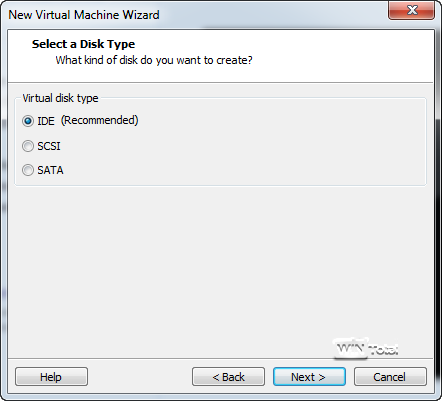
Selecteer vervolgens dat ze al een virtuele schijf hebben.
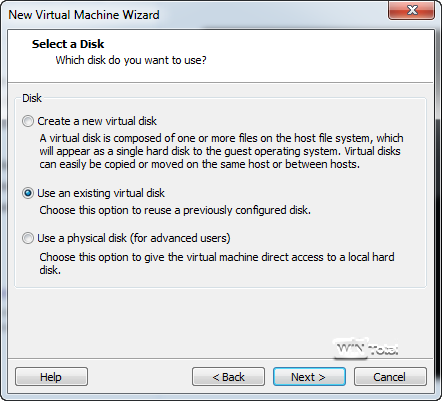
Wijzig vervolgens de bestandsselectie naar “Alle bestanden” en selecteer het VHD-bestand.
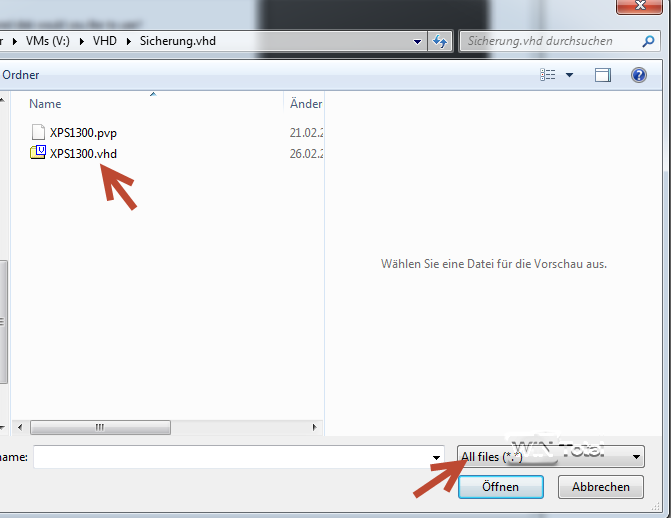
Dit zou ook Windows XP in VMware moeten draaien.
Hyper-V
Tot slot kunt u ook Hyper-V gebruiken van Windows 8, dat in de Professional Edition onder 64-bit is opgenomen. Voor een uitgebreid artikel over de virtualisator, die al in Windows 8 zit maar nog wel geïnstalleerd moet worden, zie Virtualisatie met Hyper-V onder Windows 8.
Stel eerst een nieuwe virtuele computer in.
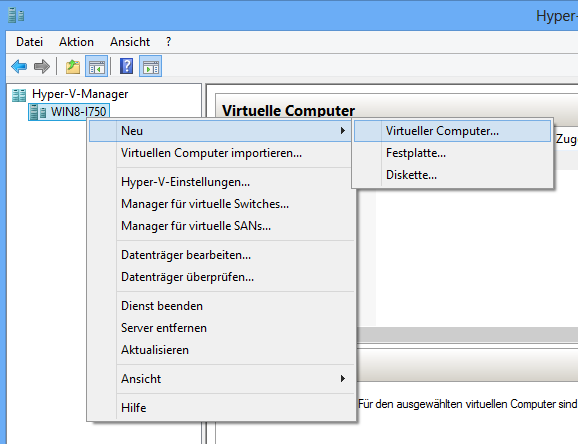
In de derde stap kunt u de RAM-grootte voor XP opgeven.
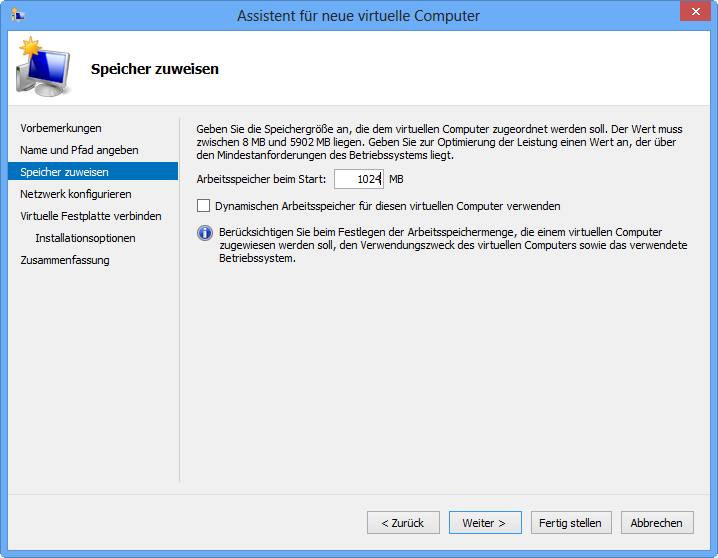
De opgeslagen Windows XP-installatie als VHD-bestand wordt vervolgens in de volgende stap als bestaande schijf aan Hyper-V aangeboden.
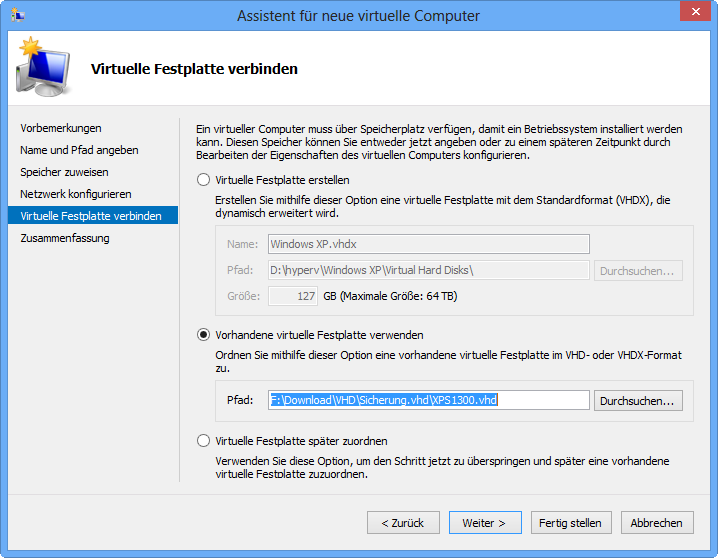
Meer hoef je niet te doen. Je start de virtuele Windows XP via “Connect”.
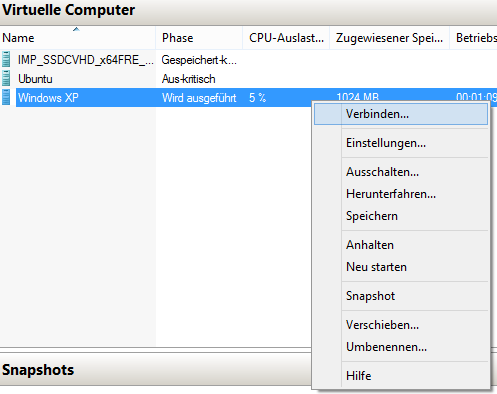
LAN uit
Tenzij het absoluut noodzakelijk is, moet u netwerkcommunicatie voor alle virtualisaties uitschakelen door de LAN-functionaliteit in de VM’s te verwijderen of uit te schakelen. Dit zorgt ervoor dat de oude XP niet via internet geïnfecteerd kan worden. U kunt gegevens uitwisselen met de virtuele XP, bijvoorbeeld met VMware Player met behulp van de VMware Tools via drag and drop of via virtuele netwerkstations, die lokale stations als netwerkstations in de VM integreren.
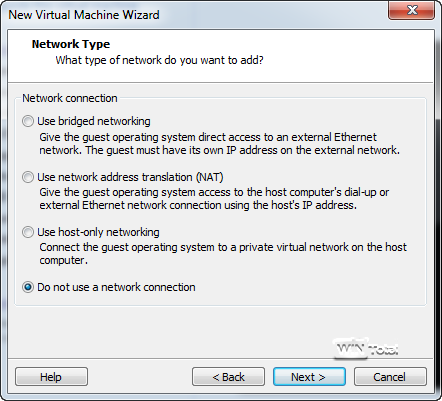
Opstartproblemen oplossen
Als je opstartproblemen hebt met de nieuwe XP, kun je ook in virtual XP de gebruikelijke herstelmaatregelen nemen, die beschreven staan in de tips Opstartmenu herstellen met bootcfg en MBR en/of startsector defect.
XP-modus in Windows 7
Als u Windows 7 Professional gebruikt, kunt u de XP-modus gratis gebruiken. De techniek is gebaseerd op Virtual PC en is geschikt voor alle gebruikers die slechts af en toe Windows XP gebruiken en geen USB-hardware in de virtuele machine hoeven aan te sluiten, omdat de XP-modus in Windows 7 dat niet kan. In vergelijking met uw eigen ingeblikte systeem gebruikt u hier een voorgeïnstalleerde Windows XP. Meer informatie vindt u in ons artikel Windows Virtual PC en XP Mode onder Windows 7 – Vereisten, mogelijkheden, alternatieven.
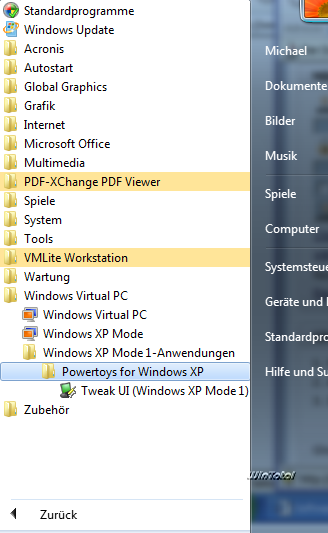
Alternatieve systemen voor oudere systemen of netbooks
Naast de opvolgers van Windows XP, die hogere hardware-eisen stellen, zijn er ook diverse Linux-distributies als alternatief beschikbaar. De Linux-gemeenschap heeft de laatste jaren veel ontwikkeling gestoken in de werking en toegankelijkheid van haar systemen en hoeft zich in veel opzichten niet meer achter Windows te verschuilen. Een Xubuntu of Linux Mint laat zich met de zuinige Xfce desktop net zo gemakkelijk bedienen als een Windows, zelfs voor wie overstapt op Windows, en biedt met Firefox en Open Office alles wat je nodig hebt om te surfen en te schrijven op de PC. Dit is ook ideaal voor netbooks, die vaak nog met Windows XP worden gebruikt. Voor zeer oude systemen zijn ook bijzonder kleine Linux-distributies zoals SliTaz of Puppy geschikt.
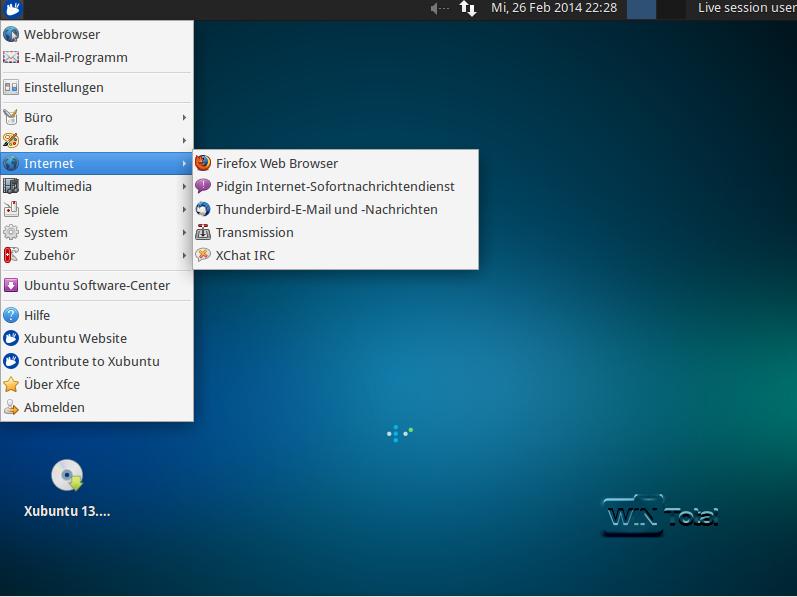
Conclusie
Volgens ons valt er weinig te zeggen voor het vasthouden aan Windows XP als hoofdsysteem. Wanneer de ondersteuning van Microsoft afloopt en beveiligingslekken bekend zijn maar niet meer worden verholpen, zal zelfs een virusscanner niet meer helpen. XP-systemen kunnen nog steeds offline worden gebruikt, maar op de middellange termijn heeft Windows XP geen plaats op het internet, althans om veiligheidsredenen, ongeacht op welke sites u surft.
Beeldbron Intrographic: Microsoft

